Benchmarks zijn beschikbaar in de meeste elementtypes. Ze worden vaak gebruikt om huidige resultaten te vergelijken met deze van een voorgaande periode of om een selectie respondenten te vergelijken met alle respondenten, bijvoorbeeld om de tevredenheidsscore van verschillende departementen ten opzichte van de totale bedrijfsscore weer te geven. Het is ook mogelijk om een vaste benchmark in te stellen als bedrijfsdoel, om snel te zien welke afdelingen zich boven of onder het doel bevinden. Beide soorten benchmarks kunnen in hetzelfde element worden gecombineerd.
Vaste benchmark
Vaste benchmarks kunnen nuttig zijn omwille van verschillende redenen. Een daarvan is om een doel te stellen en vervolgens de resultaten van de enquête te vergelijken met dat doel. Een andere reden zou kunnen zijn om een benchmark in te stellen die afkomstig is van een externe bron, zoals bijvoorbeeld een branche-norm of een externe enquête.
Stappen om een vaste benchmark toe te voegen:
- Klik op het element.
- Klik in het eigenschappenvenster op de tab Instellingen.
- Vink Benchmark aan.
- Geef een getal in het Waarde-veld.
- Geef het een Label, zoals ‘Doel’ of ‘Streefdoel’.
- Als het elementtype een Meter of Scorekaart is, selecteer dan de Uitlijning en welke Pictogrammen je graag voor de benchmark wilt weergeven. De benchmark wordt getoond als het verschil tussen de benchmarkwaarde en de waarde van de primaire gegevensbron. Je kunt kiezen of je het verschil als een getal of als een percentage wilt weergeven.
- Als het element een Kolom & Staaf is, selecteer dan het grafiektype voor de benchmark en kies of je deze benchmarkwaarde al dan niet als basiswaarde van de grafiek wilt gebruiken.
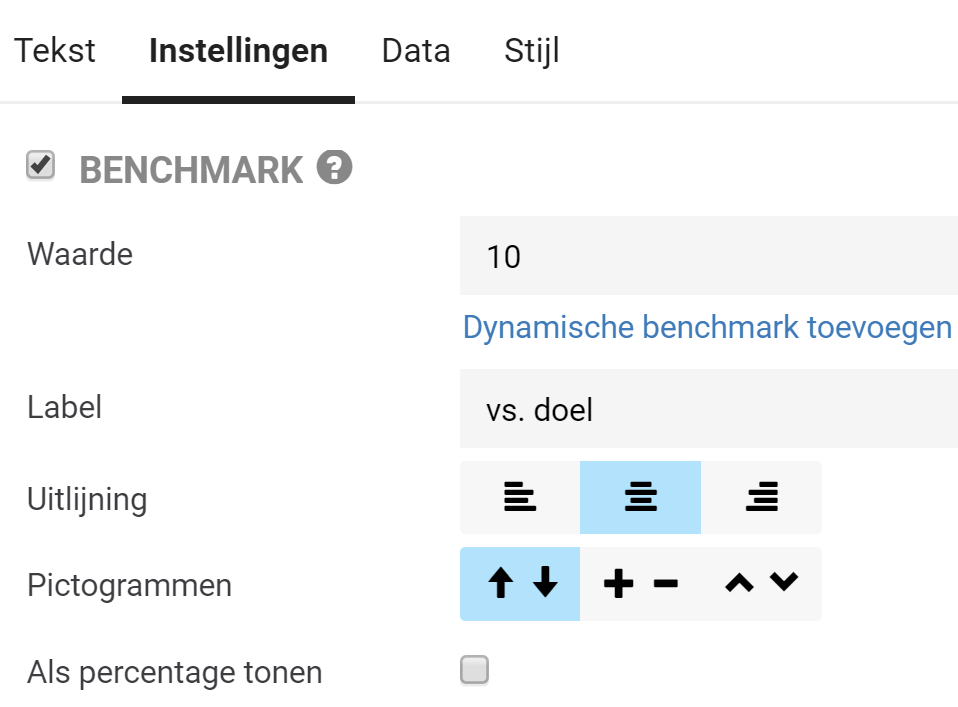
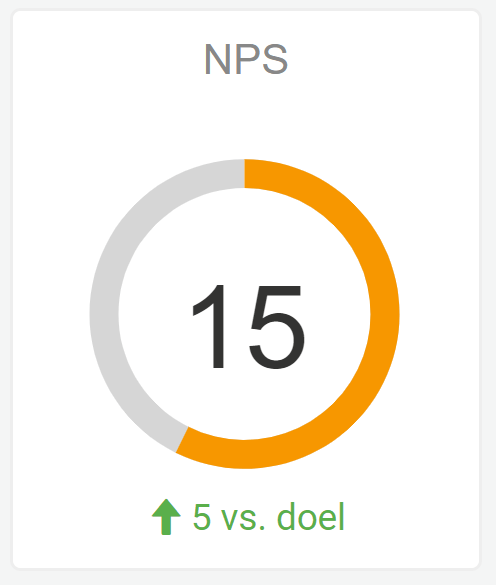
Dynamische benchmark
Dynamische benchmarks zijn gebaseerd op live gegevens. Ze worden gebruikt om verschillende tijdsperioden of verschillende groepen te vergelijken. Bijvoorbeeld, deze maand versus vorige maand, of afdeling X versus het hele bedrijf.
Stappen om een dynamische benchmark toe te voegen:
- Klik op het element.
- Klik in het eigenschappenvenster op de Data tab.
- Klik op Toevoegen en selecteer Benchmark.
- Stel optioneel een filter in voor de benchmark.
- Stel in of je wilt dat de benchmark andere filters respecteert.
- Stel in of je wilt dat de benchmark de uitsplitsing respecteert.
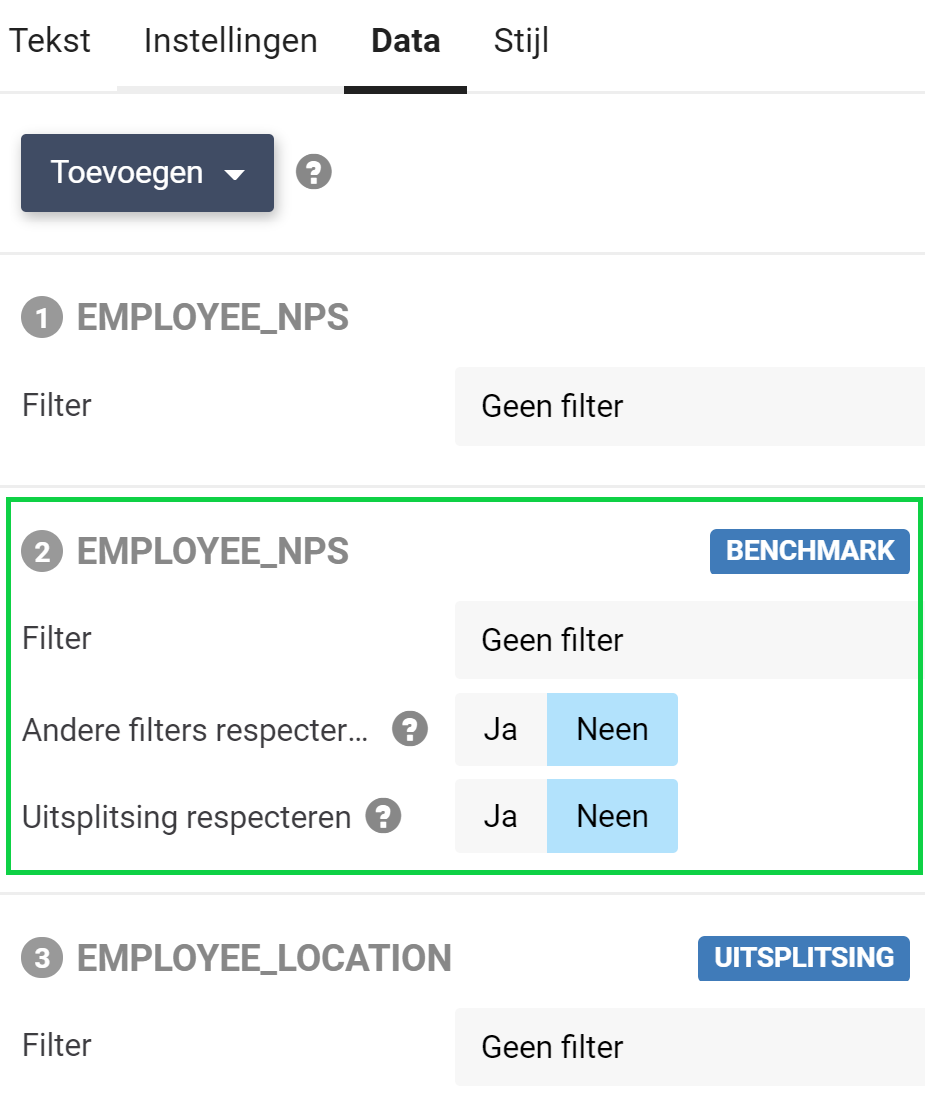
Standaard enkele benchmark
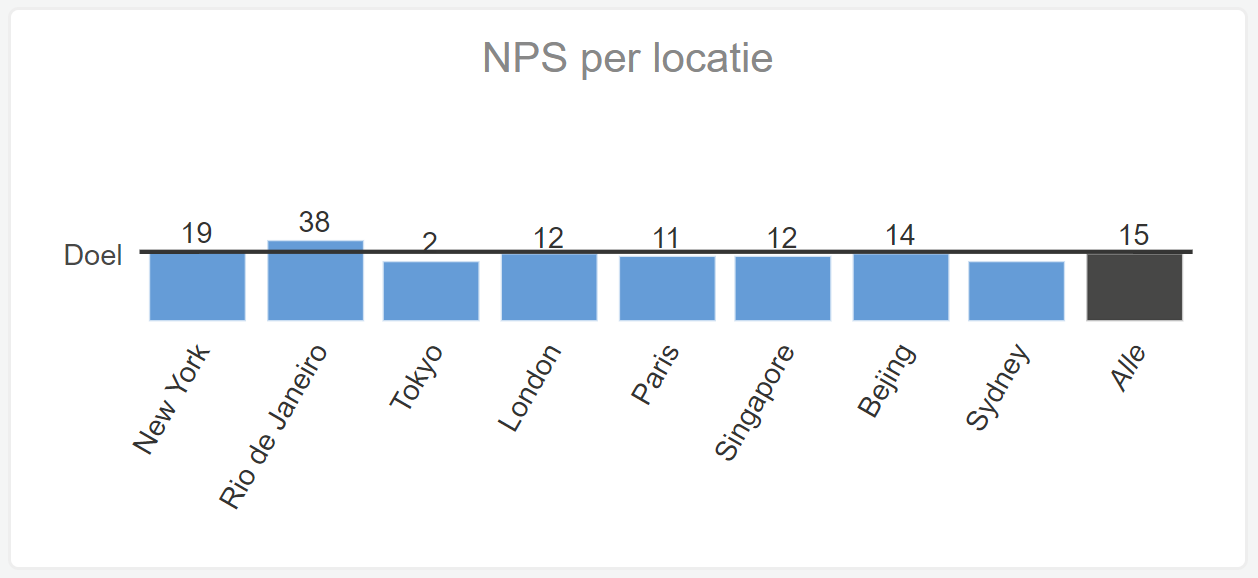
Benchmark respecteert uitsplitsing
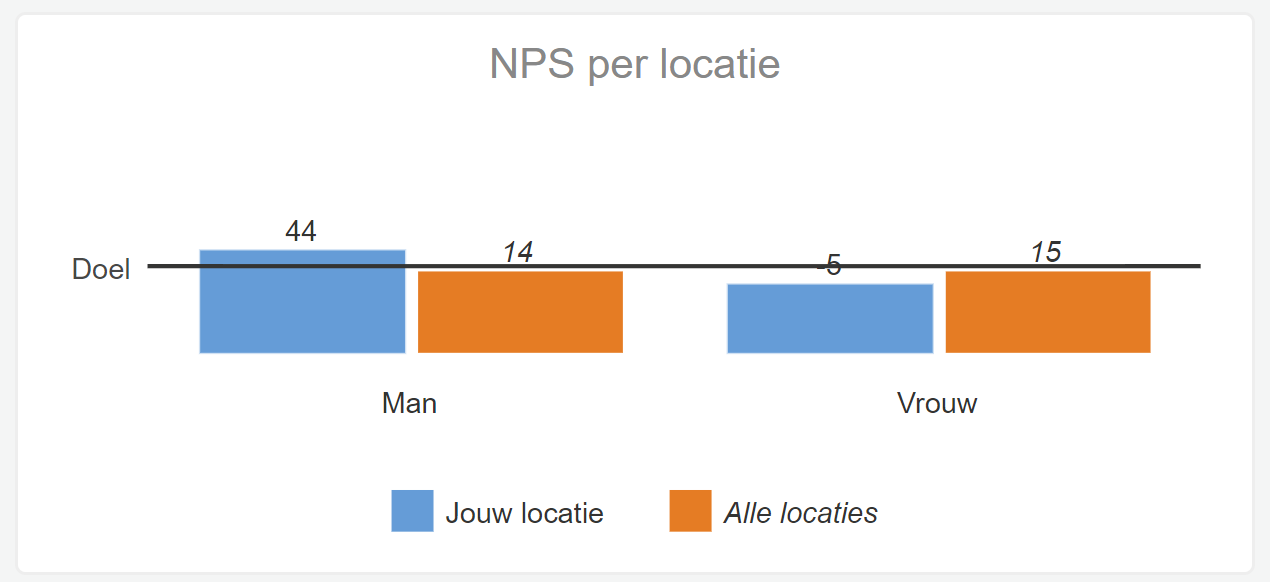
Benchmarks verschillen van andere databronnen doordat ze geen filters volgen die ingesteld zijn op rapport- of share-niveau. Andere gegevensbronnen worden wel beïnvloed door die filters, bijvoorbeeld als je een rapport aanmaakt om te delen met elk departement van je bedrijf, dan wil je dat het gedeelde rapport gefilterd wordt om alleen de gegevens te tonen van een specifieke afdeling, behalve natuurlijk de benchmark voor het hele bedrijf, die je wel wilt weergeven ter vergelijking. Daarom mag de benchmark zelf de filters niet volgen.
- Filter: Stel optioneel een filter in voor de benchmark, bijvoorbeeld ‘vorig jaar’ of als je rapportering over verschillende niveaus gaat, een van de tussen-niveaus.
- Andere filters respecteren: Normaal gesproken wil je niet dat een benchmark andere filters respecteert. Er zijn echter enkele uitzonderingen, en daarom is deze optie er.
- Uitsplitsing respecteren: Selecteer deze optie als je ook een benchmark waarde wilt tonen voor elk item in je uitsplitsing, bijvoorbeeld in een HR tevredenheidsenquête wil je de tevredenheid van iedere afdeling laten zien, op basis van geslacht. In dat geval wil je dat de benchmark van je bedrijf ook een uitsplitsing heeft naar geslacht.
De kleur van je benchmark kan je instellen in de rapportstijl instellingen.
Geef een antwoord